Welche Dienste zu deaktivieren in Windows 7 und 8
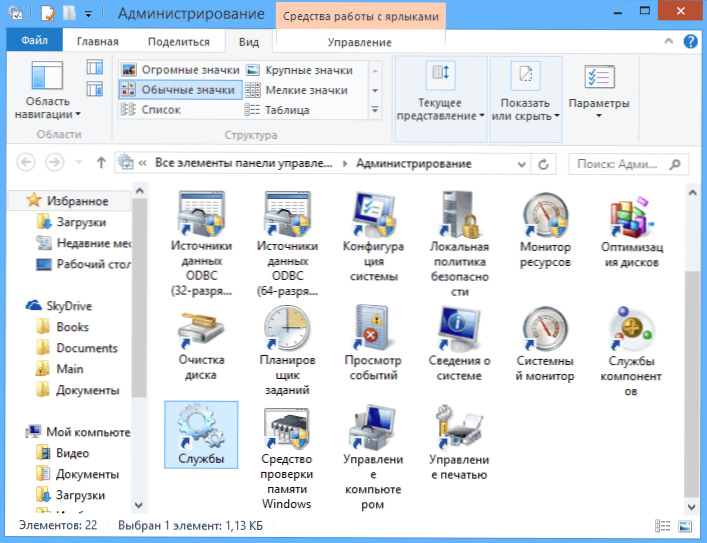
- 3092
- 624
- Dario Hiebl
Um die Geschwindigkeit von Windows zu optimieren, können Sie unnötige Dienste deaktivieren, aber es stellt sich die Frage: Welche Dienste können deaktiviert werden? Zu dieser Frage werde ich versuchen, diesen Artikel zu beantworten. Cm. Außerdem: Wie man einen Computer beschleunigt.
Ich stelle fest, dass die Trennung von Windows -Diensten nicht unbedingt zu einer erheblichen Verbesserung der Leistung des Systems führt: Oft sind Änderungen einfach unsichtbar. Ein weiterer wichtiger Punkt: Vielleicht kann in Zukunft einer der Dienste erforderlich sein, und vergessen Sie daher nicht, welche Sie getrennt haben. Cm. Außerdem: Welche Dienste können in Windows 10 deaktiviert werden (der Artikel bietet auch eine Möglichkeit, unnötige Dienste automatisch zu deaktivieren, was für Windows 7 und 8 geeignet ist.1).
So deaktivieren Sie Windows Services
Um die Diensteliste anzuzeigen, drücken Sie die Win + R -Tasten auf der Tastatur und geben Sie den Befehl ein Dienstleistungen.MSC, Klicken Sie auf EINGABE. Sie können auch zum Windows Control Panel gehen, den Verwaltungsordner öffnen und "Dienste" auswählen. Verwenden Sie MSConfig nicht.
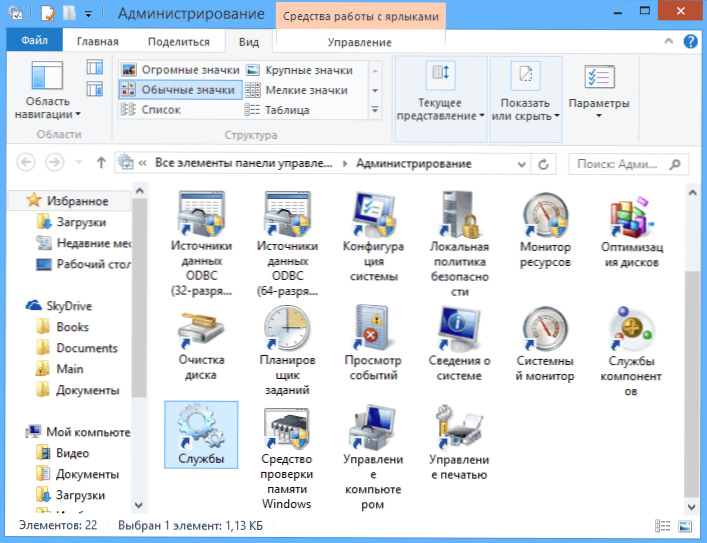
Um die Parameter eines bestimmten Dienstes zu ändern, klicken Sie zweimal darauf (Sie können die rechte Taste drücken und die "Eigenschaften" auswählen und die erforderlichen Startparameter festlegen. Für Windows -Systemdienste, deren Liste weiter angegeben wird, empfehle ich, den Starttyp "manuell" zu installieren und nicht "deaktiviert" zu installieren, und nicht "deaktiviert". In diesem Fall wird der Service nicht automatisch gestartet, aber wenn er ein Programm arbeiten muss, wird er gestartet.
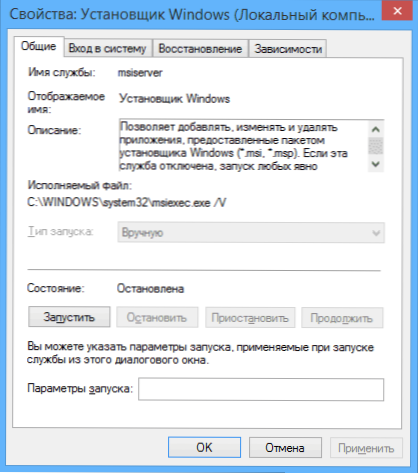
Hinweis: Sie führen alle Aktionen unter Ihrer eigenen Verantwortung aus.
Eine Liste von Diensten, die in Windows 7 deaktiviert werden können, um Ihren Computer zu beschleunigen
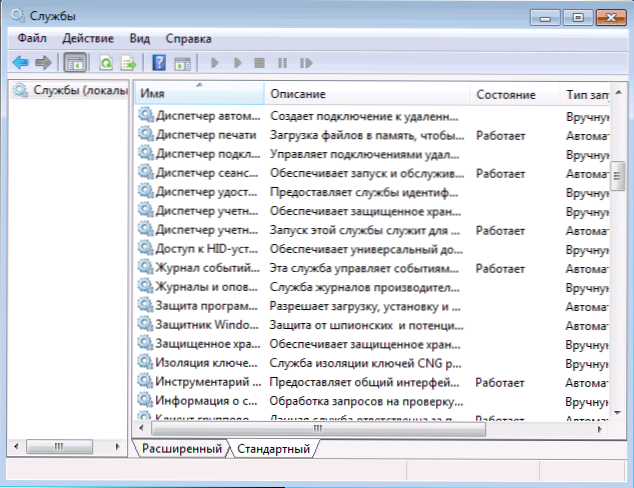
Die folgenden Windows 7 -Dienste können sicher deaktivieren (manuell einschalten), um das System zu optimieren:
- Remote -Register (noch besser Trennung, dies kann sich positiv auf die Sicherheit auswirken)
- Smart Card - Sie können ausschalten
- Druckmanager (wenn Sie keinen Drucker haben und das Drucken in Dateien nicht verwenden)
- Server (wenn der Computer nicht mit dem lokalen Netzwerk verbunden ist)
- Computerbrowser (wenn Ihr Computer nicht online ist)
- Home Group -Lieferant - Wenn sich der Computer nicht im Arbeits- oder Heimnetzwerk befindet, kann dieser Dienst deaktiviert werden.
- Sekundärer Eingang zum System
- NetBIOS unterstützt das Modul über TCP/IP (wenn sich der Computer nicht im Arbeitsnetzwerk befindet)
- Sicherheitscenter
- PC -Eingangsdienst
- Windows Media Center Planer Service
- Themen (wenn Sie das klassische Windows -Thema verwenden)
- Schutzlager
- Bitlocker -Verschlüsselungsdienst - Wenn Sie nicht wissen, was er ist, ist dies nicht erforderlich.
- Bluetooth Support Service - Wenn kein Bluetooth auf dem Computer vorhanden ist, können Sie deaktivieren
- Transportgeräte
- Windows -Suche (wenn Sie die Suchfunktion in Windows 7 nicht verwenden)
- Remote -Desktop -Dienste - Sie können diesen Dienst auch deaktivieren, wenn Sie nicht verwenden
- Fax
- Windows Archiving - Wenn Sie nicht verwenden und nicht wissen, warum dies erforderlich ist, können Sie deaktivieren.
- Das Windows Update Center kann nur deaktiviert werden, wenn Sie bereits Windows -Updates ausgeschaltet haben.
Darüber hinaus können die Programme, die Sie auf dem Computer installieren. Einige dieser Dienste sind benötigt - Antivirus, offiziell auf. Einige andere sind nicht sehr sehr, insbesondere für Aktualisierung von Diensten, die normalerweise als name_ program + update Service bezeichnet werden. Für einen Browser, Adobe Flash oder Antivirus ist das Update wichtig, beispielsweise für Daemontools und andere Anwendungsprogramme - nicht sehr. Diese Dienste können auch deaktiviert werden, sie bezieht sich gleichermaßen auf Windows 7 und Windows 8.
Dienste, die in Windows 8 und 8 sicher getrennt werden können.1
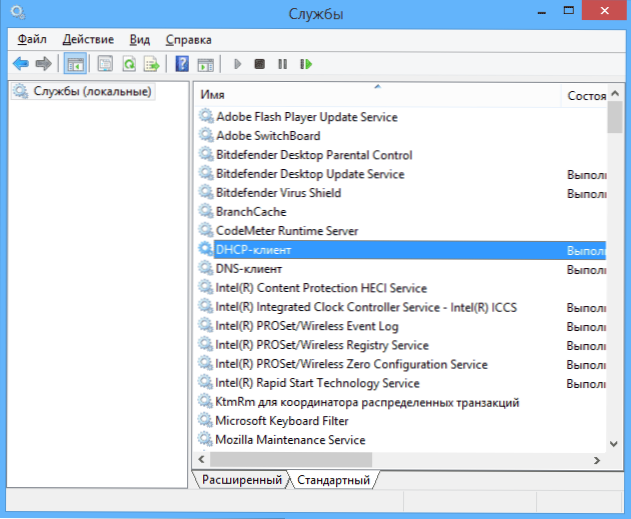
Zusätzlich zu den oben angegebenen Diensten, um die Systemleistung in Windows 8 und 8 zu optimieren.1 Sie können die folgenden Systemdienste sicher deaktivieren:
- Branchcache - nur trennen
- Client der Verfolgung veränderter Krawatten - ähnlich
- Familiensicherheit - Wenn Sie keine Windows 8 -Familiensicherheit verwenden, kann dieser Service deaktiviert werden
- Alle Hyper-V-Dienste, die Sie nicht verwenden, verwenden Sie keine virtuellen Hyper-V-Maschinen
- Microsoft ISCSI Initiator Service
- Biometrische Servicefenster
Wie gesagt, wird die Abschaltung der Dienste nicht unbedingt zu einer spürbaren Beschleunigung des Computers führen. Es sollte auch berücksichtigt werden.
Zusätzliche Informationen über das Abschalten der Windows -Dienste
Zusätzlich zu allem, was aufgelistet wurde, mache ich auf die folgenden Punkte aufmerksam:
- Windows Services -Einstellungen sind global, dh sie gelten für alle Benutzer.
- Starten Sie den Computer nach dem Ändern von Diensten (Trennung und Einschalten) den Diensten neu, um den Computer neu zu starten.
- Verwenden Sie MSConfig, um die Einstellungen für die Windows -Service zu ändern. Es wird nicht empfohlen.
- Wenn Sie sich nicht sicher sind, ob es sich lohnt, einen Dienst zu trennen, legen Sie den Starttyp im Wert "manuell" fest.
Nun, es scheint alles, was ich darüber erkennen kann, welche Dienste ausschalten sollen, und es nicht bereuen.
- « WI -FI -Verteilung von einem Laptop - zwei weitere Möglichkeiten
- Der Windows Installer -Dienst ist nicht verfügbar - So beheben Sie einen Fehler »

